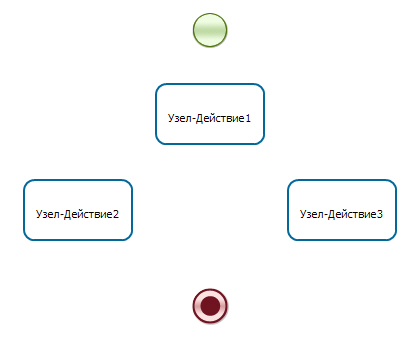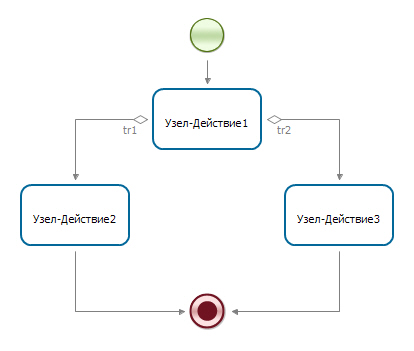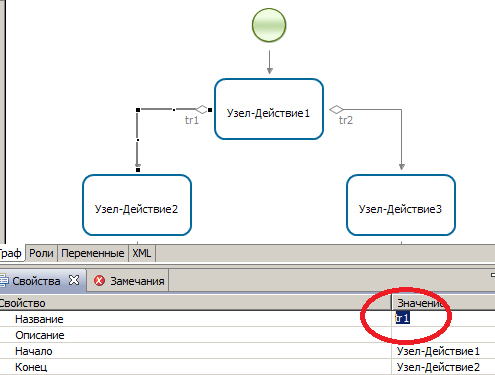|
Курс: "Процессное управление на свободном программном обеспечении" нужно обновитьв части практических заданий, т.к. сейчас актуальна новая версия RunaWFE 4.1.2.
|
Изучение перспективы потока управления
Теоретические сведения
Необходимые теоретические сведения изложены в первой части курса в пункте "Перспектива управления потоком" раздела "Исполнимые бизнес-процессы и административные регламенты".
Порядок выполнения работы
-
Запустите графический редактор бизнес-процессов системы RunaWFE. Для этого кликните на ярлык "Process Designer" на рабочем столе, или выполните команду меню Пуск / Программы / RunaWFE / Process designer. Появится окно графического редактора (см. "Вводное занятие. Изучение интерфейса системы RunaWFE" ).
-
Создайте новый проект - "Занятие 1" (Подробнее см. "Вводное занятие. Изучение интерфейса системы RunaWFE" ).
-
Создайте новый бизнес-процесс. Название процесса Пример 1-1. (Подробнее см. "Вводное занятие. Изучение интерфейса системы RunaWFE" ).
- Поместите на схему бизнес-процесса узел - начало бизнес-процесса, три узла-действия и узел-окончание: Кликните на элемент "Выбрать" в палитре. Будет установлен режим выбора. В этом режиме каждый узел надо поместить на схему при помощи клика на элемент, расположенный в палитре и последующего клика на место в схеме, в которое требуется поместить новый элемент ( рис. 5.1. Подробнее см. "Вводное занятие. Изучение интерфейса системы RunaWFE" )
-
Поместите на схему бизнес-процесса линии-переходы, соединяющие начало, узлы - действия и окончание. Для этого надо кликнуть на элемент "Переход" в палитре. Будет установлен режим рисования переходов. В этом режиме создания каждого перехода надо сначала кликнуть в центр узла, в котором должен начаться переход, потом кликнуть в центр узла, в который должен закончиться переход. ( рис. 5.2. Подробнее см. "Вводное занятие. Изучение интерфейса системы RunaWFE" )
Замечание. Для того, чтобы "изогнуть" линии-переходы, надо в режиме "Выбрать" выделить кликом переход, найти в середине прямолинейного участка маленькую точку (см. "Вводное занятие. Изучение интерфейса системы RunaWFE" ) и далее "тащить" ее мышкой в нужном направлении. - Введите названия для переходов из узла, в котором будет осуществляться выбор: Выделите переход, кликнув на него мышью, далее в окне свойства замените значение имени перехода по умолчанию ("tr1") на значение "Выбор1" ( рис. 5.3). Выделите второй переход, выходящий из узла, в котором будет осуществляться выбор, замените значение имени перехода по умолчанию на значение "Выбор2"